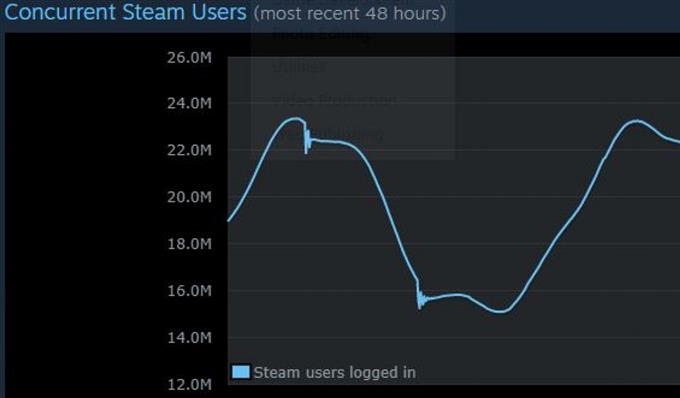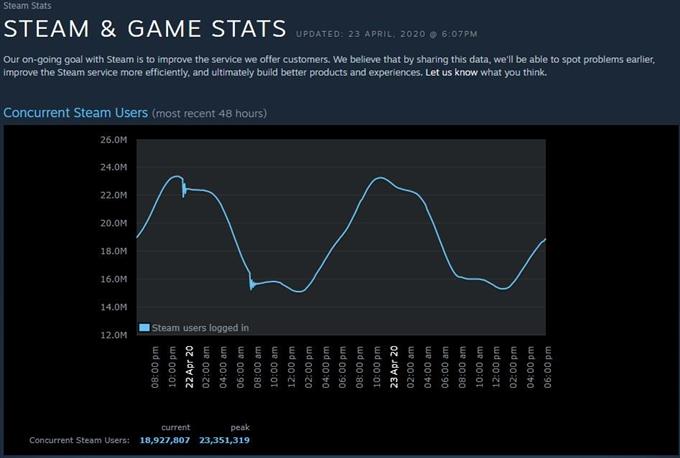Er kunnen momenten zijn dat Steam heeft gewonnen’ga niet online of loopt vast in de offline modus. als jij’Ik ervaar de laatste tijd een van deze problemen’s een reeks stappen voor probleemoplossing die u kunt doen om ze op te lossen.
Deze gids toont u enkele van de veelvoorkomende oplossingen die we effectief vinden bij het oplossen van Steam-verbindingsproblemen.
Redenen waarom Steam heeft gewonnen’ga niet online
Er zijn veel factoren waarmee u rekening moet houden als Steam geen verbinding maakt of niet online gaat. Laat’s bespreken ze kort.
Willekeurige app- of softwarefout.
Als een applicatie of uw computer gedurende langere tijd actief blijft, kan er een kleine bug ontstaan. Om te zien of dat’In dat geval moet u proberen het systeem of de toepassing in kwestie te vernieuwen door het opnieuw op te starten.
Storing in de Steam-server.
In sommige andere gevallen heeft het probleem mogelijk te maken met serverproblemen. Probeer nieuwsuitzendingen te controleren op een mogelijke serverstoring voor Steam-services. U kunt ook een site van derden zoals downdetector.com gebruiken om te controleren of die er is’is een voortdurende storing voor Steam.
Je kunt er ook voor kiezen om officieel te worden door Steam te gebruiken’eigen serverstatuspagina.
Probleem met pc-internetverbinding.
Jouw computer’De internetfunctionaliteit moet ook worden overwogen wanneer Steam dat kan’ga niet plotseling online. Jouw computer’s NIC of netwerkinterfacekaart werkt mogelijk niet goed, of als u’Als u een laptop gebruikt, kan de draadloze kaart beschadigd zijn of niet goed werken. Probeer een bekabelde verbinding op uw pc te gebruiken als uw draadloze functionaliteit niet werkt. Verdere pc-probleemoplossing als u vermoedt dat uw computer’De internetverbinding veroorzaakt het probleem.
Netwerkapparaten werken niet.
Een andere mogelijke oorzaak van het probleem kan uw modem of router zijn. Probeer uw netwerkapparaten uit en weer in te schakelen door ze los te koppelen (als u’gebruik beide) van het stopcontact gedurende ten minste 30 seconden. Draai daarna uw modem of router opnieuw om en kijk hoe de internetverbinding werkt op uw pc. Controleer dan nog een keer Steam om te zien of het nu online kan gaan.
Steam-bestanden zijn beschadigd.
Steam gebruikt een set bestanden en mappen of bibliotheek om te werken. Als een of meer bestanden verouderd of beschadigd zijn, kunnen er problemen optreden bij het online gaan.
Sets van stappen voor probleemoplossing die moeten worden uitgevoerd als Steam heeft gewonnen’ga niet online
Je kunt alle Steam-problemen oplossen die je hebt’als u deze gids volgt.
- Start Steam Client opnieuw.
Dit is een eenvoudige stap voor probleemoplossing die uw probleem kan oplossen als dat het geval is’s als gevolg van een kleine bug of een tijdelijk probleem met de stroomstoring. Meld je af bij je Steam-account, sluit de Steam-client en meld je weer aan. In veel gevallen is dit voldoende om een Steam-probleem op te lossen.

- Controleer Steam Server Status.
Bezoek de officiële Steam-serverstatuspagina om te zien of daar’s aanhoudende uitval. Klep’s Steam-services zijn niet 100% van de tijd up en in sommige zeldzame gevallen kunnen er systeembrede problemen optreden.

- Start uw pc opnieuw op.
Een andere eenvoudige stap voor probleemoplossing die u kunt doen, is uw computer opnieuw opstarten. Sommige Steam-clientproblemen worden veroorzaakt door kleine power-bugs op een pc. Het opnieuw opstarten van een systeem is het minimum dat u moet doen om te proberen welk Steam-probleem u dan ook oplost’hebben.

- Controleer de modem of router.
Het oplossen van problemen met uw netwerkapparatuur kan helpen als die er zijn’s geen Steam-server problemen. Er zijn een aantal stappen die u kunt doen door deze gids voor het oplossen van routerproblemen van Steam te volgen.

- Configureer de pc opnieuw’s firewall.
Als het’Dit is de eerste keer dat je Steam op je computer installeert’is het mogelijk dat uw computer’De firewall blokkeert mogelijk de verbinding met het Steam-netwerk. Steam kan ook stoppen met werken als die er is’s een recente systeemupdate op uw computer die de netwerkconfiguratie beïnvloedt.
Probeer je computer te controleren’s firewall zodat Steam online verbinding kan maken.
- Downloadcache wissen.
Steam werkt mogelijk niet correct als een of meer noodzakelijke bestanden in de cache beschadigd of verouderd zijn. Je kunt Steam dwingen de cache opnieuw te downloaden om het probleem op te lossen.

- Maak de Steam-snelkoppeling opnieuw.
Sommige Steam-problemen worden opgelost door het snelkoppelingspictogram te bewerken. Volg deze stappen om de snelkoppeling te wijzigen:
Zoek uw Stoom pictogram (bijvoorbeeld in uw bureaubladmap).
Maak een snelkoppeling van Steam in dezelfde map.
Klik Eigendommen en ga naar de Algemeen tabblad.
In de Doelwit dialoogvenster toevoegen -tcp aan het einde en klik Van toepassing zijn.
Gebruik deze snelkoppeling om Steam te starten.
- Installeer Steam opnieuw.
Als er’Omdat er geen internetprobleem is met uw netwerk en Steam-servers actief zijn, kunt u proberen Steam-client opnieuw te installeren om het probleem op te lossen. Als u de Steam-client van uw computer verwijdert, worden ook uw geïnstalleerde games verwijderd, zodat u’Ik zal ze daarna ook opnieuw moeten installeren.
Zorg ervoor dat u de Steam-client alleen van hun officiële website haalt.